首页 > Python资料 博客日记
人工智能:更多有用的 Python 库
2024-02-24 23:40:19Python资料围观258次

目录
前言
在这篇文章中,我们将了解更多的矩阵操作,同时再介绍几个人工智能 Python 库。
推荐
前些天发现了一个巨牛的人工智能学习网站,通俗易懂,风趣幽默,忍不住分享一下给大家。点击跳转到网站
在进入主题之前,我们先讨论几个人工智能和机器学习中常用的重要术语。人工神经网络(artificial neural network)(通常简称为神经网络(neural network),NN)是机器学习和深度学习的核心。顾名思义,它是受人脑的生物神经网络启发而设计的计算模型。本文中我没有插入神经网络模型的图片,因为在互联网上很容易找到它们。我相信任何对人工智能感兴趣的人应该都见过它们,左边是输入层,中间是一个或多个隐藏层,右边是输出层。各层之间的边上的权重(weight) 会随着训练不断变化。它是机器学习和深度学习应用成功的关键。
监督学习(supervised learning) 和 无监督学习(unsupervised learning) 是两个重要的机器学习模型。从长远来看,任何立志于从事人工智能或机器学习领域工作的人都需要学习它们,并了解实现它们的各种技术。这里我认为有必要简单说明两种模型之间的区别了。假设有两个人分别叫 A 和 B,他们要把苹果和橘子分成两组。他们从未见过苹果或橘子。他们都通过 100 张苹果和橘子的图片来学习这两种水果的特征(这个过程称为模型的训练)。不过 A 还有照片中哪些是苹果哪些是橘子的额外信息(这个额外信息称为标签)。这里 A 就像是一个监督学习模型,B 就像是无监督学习模型。你认为在是识别苹果和橘子的任务上,谁的效果更好呢?大多数人可能会认为 A 的效果更好。但是根据机器学习的理论,情况并非总是如此。如果这 100 张照片中只有 5 张是苹果,其它都是橘子呢?那么 A 可能根本就不熟悉苹果的特征。或者如果部分标签是错误的呢?在这些情况下,B 的表现可能比 A 更好。
在实际的机器学习应用中会发生这样的情况吗?是的!训练模型用的数据集可能是不充分的或者不完整的。这是两种模型都仍然在人工智能和机器学习领域蓬勃发展的众多原因之一。在后续文章中,我们将更正式地讨论它们。下面我们开始学习使用 JupyterLab,它是一个用于开发人工智能程序的强大工具。
JupyterLab 入门
在本系列的前几篇文章中,为了简单起见,我们一直使用 Linux 终端运行 Python 代码。现在要介绍另一个强大的人工智能工具——JupyterLab。在本系列的第一篇文章中,我们对比了几个候选项,最终决定使用 JupyterLab。它比 Jupyter Notebook 功能更强大,为我们预装了许多库和包,并且易于团队协作。还有一些其它原因,我们将在后续适时探讨它们。
在本系列的第一篇文章中,我们已经学习了如何安装 JupyterLab。假设你已经按文中的步骤安装好了 JupyterLab,使用 jupyter lab 或 jupyter-lab 命令在会默认浏览器(如 Mozilla Firefox、谷歌 Chrome 等)中打开 JupyterLab。(LCTT 译注:没有安装 JupyterLab 也不要紧,你可以先 在线试用 JupyterLabjupyter.org)图 1 是在浏览器中打开的 JupyterLab 启动器的局部截图。JupyterLab 使用一个名为 IPython(交互式 Python)的 Python 控制台。注意,IPython 其实可以独立使用,在 Linux 终端运行 ipython 命令就可以启动它。
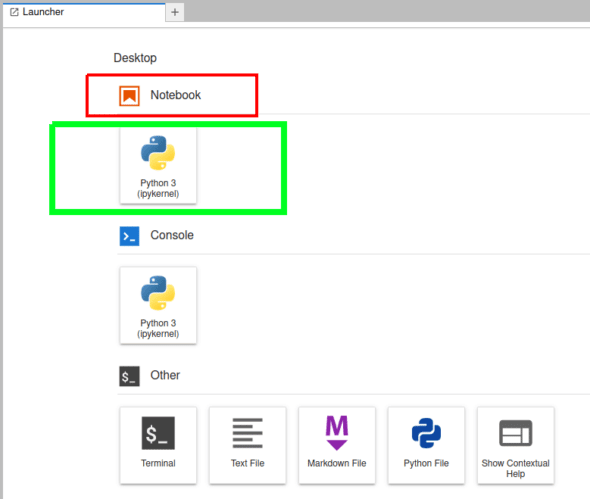
现阶段我们使用 JupyterLab 中的 Jupyter Notebook 功能。点击图 1 中用绿框标记的按钮,打开 Jupyter Notebook。这时可能会要求你选择内核。如果你按照本系列第一篇的步骤安装 JupyterLab,那么唯一的可选项就是 Python 3(ipykernel)。请注意,你还可以在 JupyterLab 中安装其它编程语言的内核,比如 C++、R、MATLAB、Julia 等。事实上 Jupyter 的内核相当丰富,你可以访问 Jupyter 内核清单github.com 了解更多信息。
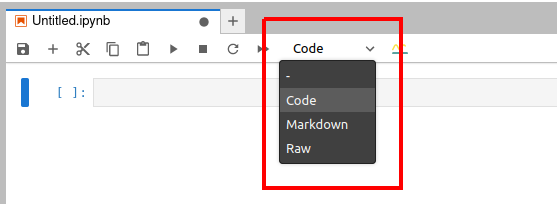
下面我们快速了解一下 Jupyter Notebook 的使用。图 2 显示的是一个在浏览器中打开的 Jupyter Notebook 窗口。从浏览器标签页的标题可以看出,Jupyter Notebook 打开的文件的扩展名是 .ipynb。
在图中可以看到有三个选项,它们表示 Jupyter Notebook 中可以使用的三种类型的单元。“Code”(绿色框) 表示代码单元,它是用来执行代码的。“Markdown” 单元可用于输入说明性的文本。如果你是一名计算机培训师,可以用代码单元和 Markdown 单元来创建交互式代码和解释性文本,然后分享给你的学员。“Raw”(红色框)表示原始数据单元,其中的内容不会被格式化或转换。
和在终端中不同,在 Jupyter Notebook 中你可以编辑并重新运行代码,这在处理简单的拼写错误时特别方便。图 3 是在 Jupyter Notebook 中执行 Python 代码的截图。
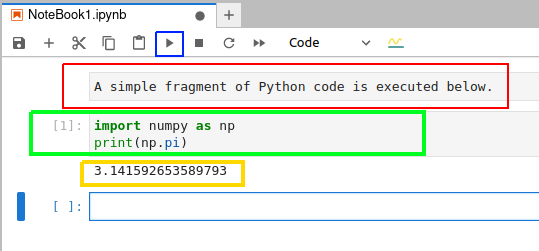
要在执行代码单元中的代码,先选中该单元格,然后点击蓝框标记的按钮。图示中用红框标记的是 Markdown 单元,用绿框标记的是代码单元,用黄框标记的执行代码的输出。在这个例子中,Python 代码输出的是 π 的值。
前面提到,JupyterLab 默认安装了许多库和包,我们不用自己安装了。你可以使用 import 命令将这些库导入到代码中。使用 !pip freeze 命令可以列出 JupyterLab 中目前可用的所有库和包。如果有库或包没有安装,大多数情况下都可以通过 pip install <全小写的库或者包的名称> 来安装它们。例如安装 TensorFlow 的命令是 pip install tensorflow。如果后面有库的安装命令不遵循这个格式,我会进行特别说明。随着本系列的继续,我们还会看到 Jupyter Notebook 和 JupyterLab 更多强大的功能。
复杂的矩阵运算
通过下面的代码,我们来了解一些更复杂的矩阵运算或操作。为了节省空间,我没有展示代码的输出。
import numpy as np
A = np.arr ay([[1,2,3],[4,5,6],[7,8,88]])
B = np.arr ay([[1,2,3],[4,5,6],[4,5,6]])
print(A.T)
print(A.T.T)
print(np.trace(A))
print(np.linalg.det(A))
C = np.linalg.inv(A)
print(C)
print(A@C)下面我逐行来解释这些代码:
- 导入 NumPy 包。
- 创建矩阵
A。 - 创建矩阵
B。 - 打印矩阵
A的转置(transpose)。通过比较矩阵A与A的转置,你用该可以大致理解转置操作到底做了什么。 - 打印
A的转置的转置。可以看到它和矩阵A是相同的。这又提示了转置操作的含义。 - 打印矩阵
A的 迹(trace)。迹是矩阵的对角线(也称为主对角线)元素的和。矩阵A的主对角线元素是 1、5 和 88,所以输出的值是 94。 - 打印
A的行列式(determinant)。当执行代码的结果是 -237.00000000000009(在你的电脑中可能略有区别)。因为行列式不为 0,所以称 A 为非奇异矩阵(non-singular matrix)。 - 将矩阵
A的逆(inverse) 保存到矩阵C中。 - 打印矩阵
C。 - 打印矩阵
A和C的乘积。仔细观察,你会看到乘积是一个单位矩阵(identity matrix),也就是一个所有对角线元素都为 1,所有其它元素都为 0 的矩阵。请注意,输出中打印出的不是精确的 1 和 0。在我得到的答案中,有像 -3.81639165e-17 这样的数字。这是浮点数的科学记数法,表示 -3.81639165 × 10-17, 即小数的 -0.0000000000000000381639165,它非常接近于零。同样输出中的其它数字也会有这种情况。我强烈建议你了解计算机是怎样表示浮点数的,这对你会有很大帮助。
根据第一篇文章中的惯例,可以将代码分成基本 Python 代码和人工智能代码。在这个例子中,除了第 1 行和第 9 行之外的所有代码行都可以被看作是人工智能代码。
现在将第 4 行到第 10 行的操作应用到矩阵 B 上。从第 4 行到第 6 行代码的输出没有什么特别之处。然而运行第 7 行时,矩阵 B 的行列式为 0,因此它被称为奇异矩阵(singular matrix)。运行第 8 行代码会给产生一个错误,因为只有非奇异矩阵才存在逆矩阵。你可以尝试对本系列前一篇文章中的 8 个矩阵都应用相同的操作。通过观察输出,你会发现矩阵的行列式和求逆运算只适用于方阵。
方阵就是行数和列数相等的矩阵。在上面的例子中我只是展示了对矩阵执行各种操作,并没有解释它们背后的理论。如果你不知道或忘记了矩阵的转置、逆、行列式等知识的话,你最好自己学习它们。同时你也应该了解一下不同类型的矩阵,比如单位矩阵、对角矩阵、三角矩阵、对称矩阵、斜对称矩阵。维基百科上的相关文章是不错的入门。
现在让我们来学习矩阵分解(matrix decomposition),它是更复杂的矩阵操作。矩阵分解与整数的因子分解类似,就是把一个矩阵被写成其它矩阵的乘积。下面我通过图 4 中整数分解的例子来解释矩阵分解的必要性。代码单元开头的 %time 是 Jupyter Notebook 的魔法命令(magic command),它会打印代码运行所花费的时间。** 是 Python 的幂运算符。基本的代数知识告诉我们,变量 a 和 b 的值都等于 (6869 x 7873)100。但图 4 显示计算变量 b 的速度要快得多。事实上,随着底数和指数的增大,执行时间的减少会越来越明显。
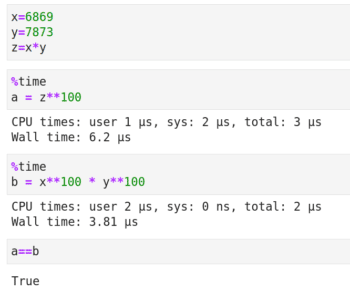
在几乎所有的矩阵分解技术技术中,原始矩阵都会被写成更稀疏的矩阵的乘积。稀疏矩阵(sparse matrix)是指有很多元素值为零的矩阵。在分解后,我们可以处理稀疏矩阵,而不是原始的具有大量非零元素的密集矩阵(dense matrix)。在本文中将介绍三种矩阵分解技术——LUP 分解、特征分解(eigen decomposition)和奇异值分解(singular value decomposition)(SVD)。
为了执行矩阵分解,我们需要另一个强大的 Python 库,SciPy。SciPy 是基于 NumPy 库的科学计算库,它提供了线性代数、积分、微分、优化等方面的函数。首先,让我们讨论 LUP 分解。任何方阵都能进行 LUP 分解。LUP 分解有一种变体,称为 LU 分解。但并不是所有方阵都能 LU 分解。因此这里我们只讨论 LUP 分解。
在 LUP 分解中,矩阵 A 被写成三个矩阵 L、U 和 P 的乘积。其中 L 是一个下三角矩阵(lower triangular matrix),它是主对角线以上的所有元素都为零的方阵。U 是一个上三角矩阵(upper triangular matrix),它是主对角线以下所有元素为零的方阵。P 是一个排列矩阵(permutation matrix)。这是一个方阵,它的每一行和每一列中都有一个元素为 1,其它元素的值都是 0。
现在看下面的 LUP 分解的代码。
import numpy as np
import scipy as sp
A=np.array([[11,22,33],[44,55,66],[77,88,888]])
P, L, U = sp.linalg.lu(A)
print(P)
print(L)
print(U)
print(P@L@U)图 5 显示了代码的输出。第 1 行和第 2 行导入 NumPy 和 SciPy 包。在第 3 行创建矩阵 A。请记住,我们在本节中会一直使用矩阵 A。第 4 行将矩阵 A 分解为三个矩阵——P、L 和 U。第 5 行到第 7 行打印矩阵 P、L 和 U。从图 5 中可以清楚地看出,P 是一个置换矩阵,L 是一个下三角矩阵,U 是一个上三角矩阵。最后在第 8 行将这三个矩阵相乘并打印乘积矩阵。从图 5 可以看到乘积矩阵 P@L@U 等于原始矩阵 A,满足矩阵分解的性质。此外,图 5 也验证了矩阵 L、U 和 P 比矩阵 A 更稀疏。
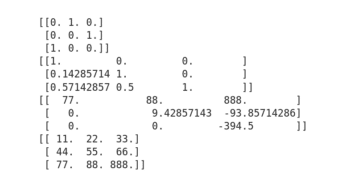
下面我们讨论特征分解,它是将一个方阵是用它的特征值(eigenvalue)和特征向量(eigenvector)来表示。用 Python 计算特征值和特征向量很容易。关于特征值和特征向量的理论解释超出了本文的讨论范围,如果你不知道它们是什么,我建议你通过维基百科等先了解它们,以便对正在执行的操作有一个清晰的概念。图 6 中是特征分解的代码。
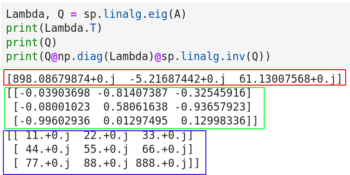
在图 6 中,第 1 行计算特征值和特征向量。第 2 行和第 3 行输出它们。注意,使用 NumPy 也能获得类似的效果,Lambda, Q = np.linalg.eig(A)。这也告诉我们 NumPy 和 SciPy 的功能之间有一些重叠。第 4 行重建了原始矩阵 A。第 4 行中的代码片段 np.diag(Lambda) 是将特征值转换为对角矩阵(记为 Λ)。对角矩阵是主对角线以外的所有元素都为 0 的矩阵。第 4 行的代码片段 sp.linalg.inv(Q) 是求 Q 的逆矩阵(记为 Q-1)。最后,将三个矩阵 Q、Λ、Q-1 相乘得到原始矩阵 A。也就是在特征分解中 A=QΛQ-1。
图 6 还显示了执行的代码的输出。红框标记的是特征值,用绿框标记的是特征向量,重构的矩阵 A 用蓝框标记。你可能会感到奇怪,输出中像 11.+0.j 这样的数字是什么呢?其中的 j 是虚数单位。11.+0.j 其实就是 11.0+0.0j,即整数 11 的复数形式。
现在让我们来看奇异值分解(SVD),它是特征分解的推广。图 7 显示了 SVD 的代码和输出。第 1 行将矩阵 A 分解为三个矩阵 U、S 和 V。第 2 行中的代码片段 np.diag(S) 将 S 转换为对角矩阵。最后,将这三个矩阵相乘重建原始矩阵 A。奇异值分解的优点是它可以对角化非方阵。但非方阵的奇异值分解的代码稍微复杂一些,我们暂时不在这里讨论它。
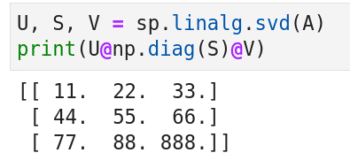
其它人工智能和机器学习的 Python 库
当谈到人工智能时,普通人最先想到的场景可能就是电影《终结者》里机器人通过视觉识别一个人。计算机视觉(computer vision)是人工智能和机器学习技术被应用得最广泛的领域之一。下面我将介绍两个计算机视觉相关的库:OpenCV 和 Matplotlib。OpenCV 是一个主要用于实时计算机视觉的库,它由 C 和 C++ 开发。C++ 是 OpenCV 的主要接口,它通过 OpenCV-Python 向用户提供 Python 接口。Matplotlib 是基于 Python 的绘图库。我曾在 OSFY 上的一篇早期 文章www.opensourceforu.com 中详细介绍了 Matplotlib 的使用。
前面我一直在强调矩阵的重要性,现在我用一个实际的例子来加以说明。图 8 展示了在 Jupyter Notebook 中使用 Matplotlib 读取和显示图像的代码和输出。如果你没有安装 Matplotlib,使用 pip install matplotlib 命令安装 Matplotlib。
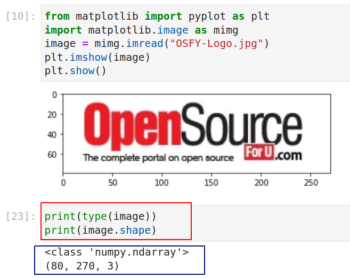
图 8:用 Matplotlib 读取和显示图像
在图 8 中,第 1 行和第 2 行从 Matplotlib 导入了一些函数。注意你可以从库中导入单个函数或包,而不用导入整个库。这两行是基本的 Python 代码。第 3 行从我的计算机中读取标题为 OSFY-Logo.jpg 的图像。我从 OSFY 门户网站的首页下载了这张图片。此图像高 80 像素,宽 270 像素。第 4 行和第 5 行在 Jupyter Notebook 窗口中显示图像。请注意图像下方用红框标记的两行代码,它的输出告诉我们变量 image 实际上是一个 NumPy 数组。具体来说,它是一个 80 x 270 x 3 的三维数组。
数组尺寸中的 80 x 270 就是图片的大小,这一点很容易理解。但是第三维度表示什么呢?这是因计算机像通常用 RGB 颜色模型来存储的彩色图。它有三层,分别用于表示红绿蓝三种原色。我相信你还记得学生时代的实验,把原色混合成不同的颜色。例如,红色和绿色混合在一起会得到黄色。在 RGB 模型中,每种颜色的亮度用 0 到 255 的数字表示。0 表示最暗,255 表示最亮。因此值为 (255,255,255) 的像素表示纯白色。
现在,执行代码 print(image), Jupyter Notebook 会将整个数组的一部分部分打印出来。你可以看到数组的开头有许多 255。这是什么原因呢?如果你仔细看 OSFY 的图标会发现,图标的边缘有很多白色区域,因此一开始就印了很多 255。顺便说一句,你还可以了解一下其他颜色模型,如 CMY、CMYK、HSV 等。
现在我们反过来从一个数组创建一幅图像。首先看图 9 中所示的代码。它展示了如何生成两个 3 x 3 的随机矩阵,它的元素是 0 到 255 之间的随机值。注意,虽然相同的代码执行了两次,但生成的结果是不同的。这是通过调用 NumPy 的伪随机数生成器函数 randint 实现的。实际上,我中彩票的几率都比这两个矩阵完全相等的几率大得多。
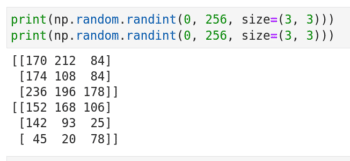
接下来我们要生成一个形状为 512 x 512 x 3 的三维数组,然后将它转换为图像。为此我们将用到 OpenCV。注意,安装 OpenCV 命令是 pip install opencv-python。看下面的代码:
import cv2
img = np.random.randint(0, 256, size=(512, 512, 3))
cv2.imwrite('img.jpg', img)第 1 行导入库 OpenCV。注意导入语句是 import cv2,这与大多数其他包的导入不同。第 3 行将矩阵 img 转换为名为 img.jpg 的图像。图 10 显示了由 OpenCV 生成的图像。在系统中运行这段代码,将图像将被保存在 Jupyter Notebook 的同一目录下。如果你查看这张图片的属性,你会看到它的高度是 512 像素,宽度是 512 像素。通过这些例子,很容易看出,任何处理计算机视觉任务的人工智能和机器学习程序使用了大量的数组、向量、矩阵以及线性代数中的思想。这也是本系列用大量篇幅介绍数组、向量和矩阵的原因。
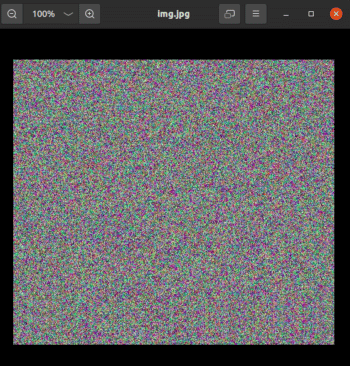
最后,考虑下面显示的代码。image.jpg 输出图像会是什么样子?我给你两个提示。函数 zeros 在第 4 行和第 5 行创建了两个 512 x 512 的数组,其中绿色和蓝色填充了零。第 7 行到第 9 行用来自数组 red、green 和 blue 的值填充三维数组 img1。
import numpy as np
import cv2
red = np.random.randint(0, 256, size=(512, 512))
green = np.zeros([512, 512], dtype=np.uint8)
blue = np.zeros([512, 512], dtype=np.uint8)
img1 = np.zeros([512,512,3], dtype=np.uint8)
img1[:,:,0] = blue
img1[:,:,1] = green
img1[:,:,2] = red
cv2.imwrite(‘image.jpg’, img1)本期的内容就到此结束了。在下一篇文章中,我们将开始简单地学习张量(tensor),然后安装和使用 TensorFlow。TensorFlow 是人工智能和机器学习领域的重要参与者。之后,我们将暂时放下矩阵、向量和线性代数,开始学习概率论。概率论跟线性代数一样是人工智能的重要基石。
标签:
相关文章
最新发布
- 光流法结合深度学习神经网络的原理及应用(完整代码都有Python opencv)
- Python 图像处理进阶:特征提取与图像分类
- 大数据可视化分析-基于python的电影数据分析及可视化系统_9532dr50
- 【Python】入门(运算、输出、数据类型)
- 【Python】第一弹---解锁编程新世界:深入理解计算机基础与Python入门指南
- 华为OD机试E卷 --第k个排列 --24年OD统一考试(Java & JS & Python & C & C++)
- Python已安装包在import时报错未找到的解决方法
- 【Python】自动化神器PyAutoGUI —告别手动操作,一键模拟鼠标键盘,玩转微信及各种软件自动化
- Pycharm连接SQL Sever(详细教程)
- Python编程练习题及解析(49题)
点击排行
- 版本匹配指南:Numpy版本和Python版本的对应关系
- 版本匹配指南:PyTorch版本、torchvision 版本和Python版本的对应关系
- Anaconda版本和Python版本对应关系(持续更新...)
- 相关性分析——Pearson相关系数+热力图(附data和Python完整代码)
- Python 可视化 web 神器:streamlit、Gradio、dash、nicegui;低代码 Python Web 框架:PyWebIO
- Windows上安装 Python 环境并配置环境变量 (超详细教程)
- Python与PyTorch的版本对应
- 安装spacy+zh_core_web_sm避坑指南

